No aparecen las propiedades de la selección en AutoCAD 2014
Si cuando seleccionas un elemento en AutoCAD 2014 (una línea, una circunferencia, etc…) y con la paleta de propiedades abierta no se muestran las propiedades del elemento seleccionado, aquí te enseñamos como solucionarlo. Además de lo anterior, si te fijas bien tampoco aparece un objeto como seleccionado en la paleta de propiedades de AutoCAD 2014.
![]()
Este problema es bastante molesto, ya que no hay manera de modificar ninguna propiedad. A mí me ha pasado y sé que es desesperante, pero por suerte tiene solución.
Cómo solucionar el error de que no aparece la selección en las propiedades de AutoCAD 2014.
La solución que damos a continuación ha sido probada en Windows 7 y es bastante drástica pero funciona. En primer lugar hay que ir hasta el panel de control de Windows y seleccionamos la opción “Desinstalar un programa”. Esto nos mostrará una lista con todas aplicaciones instaladas, donde seleccionamos “Autodesk AutoCAD 2014 …” y luego pulsamos “Desinstalar o cambiar”.
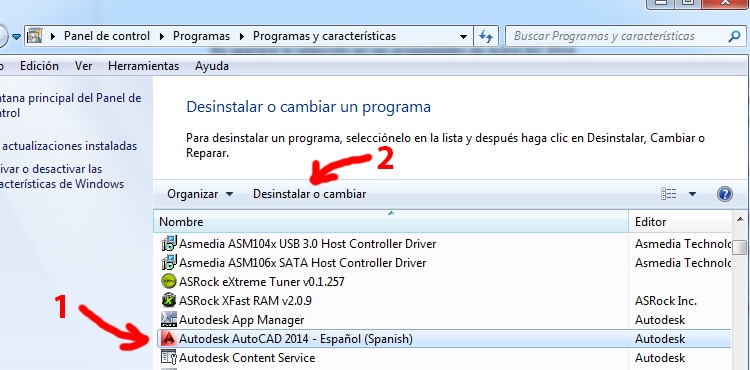
Esto nos iniciará el instalador de AutoCAD 2014 donde elegimos la opción “Reparar o reinstalar”. En el siguiente menú elegimos la opción “Volver a instalar” y pulsamos el botón “Reinstalar”.
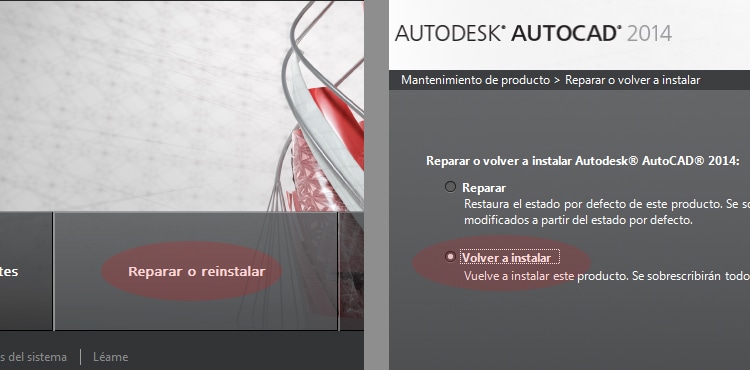
Cuando finalice el proceso ya debería estar reparado el error y se mostrarán las propiedades correctamente. También os puedo asegurar que es necesario usar la opción de “Volver a instalar”, porque hice la prueba con “Reparar” y no solucionó ningún problema.
Lo mejor de todo es que al reinstalar AutoCAD 2014 no perdí los ajustes personalizados, por lo que no tuve que reconfigurar otra vez todo a mi gusto.
Según Autodesk, este problema se produce porque después de instalar AutoCAD 2014 desinstalamos en algún momento el complemento Autodesk 360, algo comprensible dada su poca utilidad.
Nota: si activaste tu AutoCAD de una forma un poco “traviesa” al más puro estilo Jack Sparrow, que sepas que al reinstalar no se pierde la activación.
